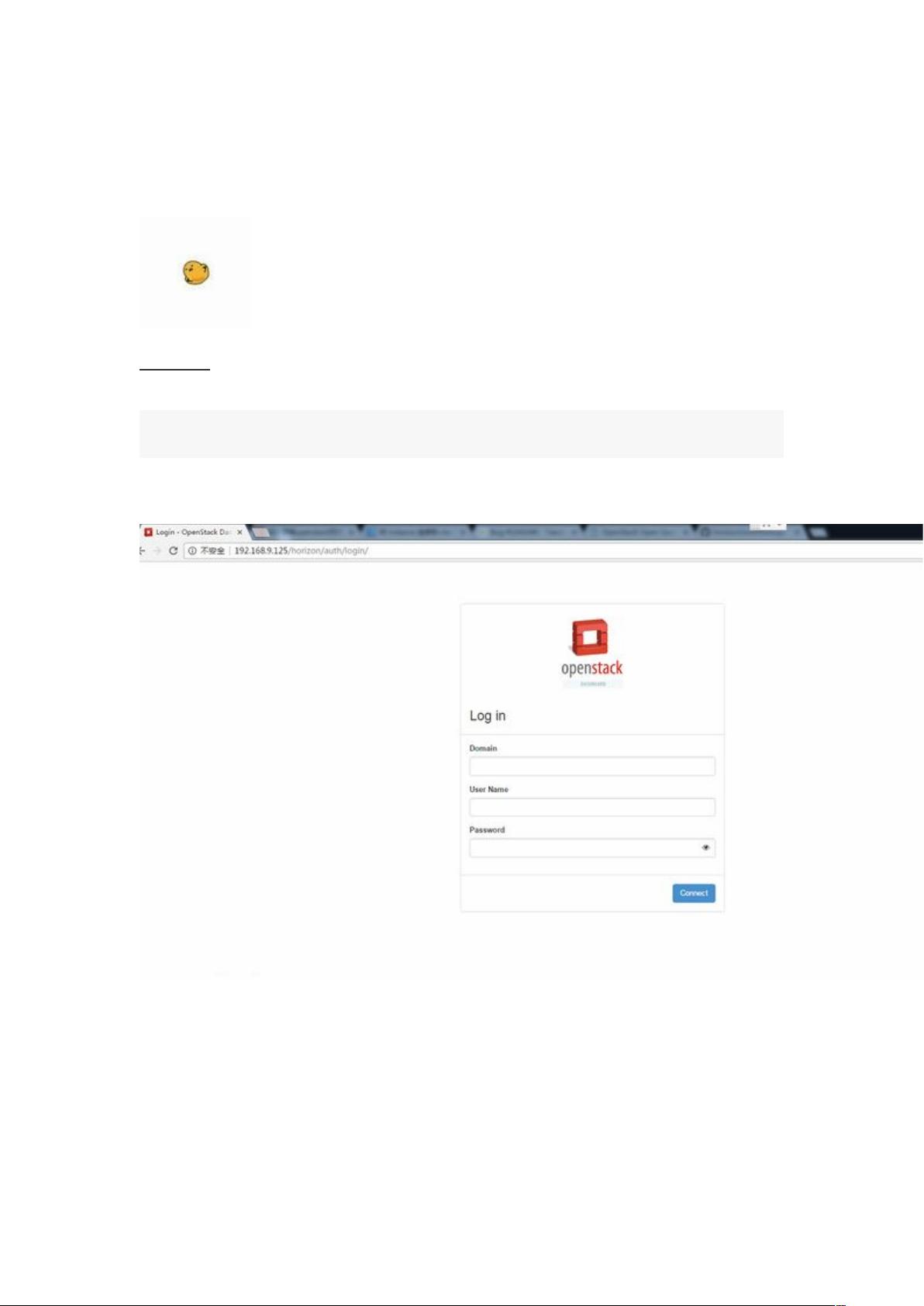简单使用openstack创建实例
### 使用OpenStack创建实例详解 #### 一、前言 OpenStack是一款开源的云计算管理平台项目,它提供了可扩展的云基础设施服务。本篇文章将基于给定文件中的内容,详细介绍如何在OpenStack环境中创建虚拟机实例的过程。我们将涵盖登录OpenStack、创建子网、设置路由以及创建并配置虚拟机实例等步骤。 #### 二、登录OpenStack控制台 我们需要登录到OpenStack的Web控制台。登录界面通常会显示如下图所示:  登录时,请确保使用正确的用户名和密码。一旦成功登录,你将看到OpenStack控制台的主页面。在这个页面上,你可以进行各种操作,如创建虚拟机、管理网络资源等。 #### 三、创建子网 在OpenStack中,创建子网是构建网络拓扑的重要步骤之一。这是因为OpenStack环境中的IP地址资源往往是有限的,因此需要用户自己创建子网。具体步骤如下: 1. 进入Network --> Network Topology 页面。 2. 点击 "Create Network" 按钮以创建一个新的子网。 3. 在弹出的创建子网页面中,你需要填写以下信息: - **Network Name**: demo - **Subnet Name**: demo_subnet - **Network Address**: 10.0.1.0/24 4. 完成填写后,点击创建按钮。创建成功后,你可以在网络列表中看到新创建的子网,如下图所示:  #### 四、创建路由 创建路由是为了实现不同子网之间的通信,并为外部网络提供访问内部虚拟机的路径。步骤如下: 1. 在Network --> Routers 页面中点击 "Create Router"。 2. 填写以下信息: - **Router Name**: demo_router - **External Network**: ext_net 3. 创建完成后,你需要为路由器添加接口,以便连接到之前创建的子网。进入路由器的接口管理页面,选择 "Add Interface",并在下拉菜单中选择之前创建的子网 "demo_subnet"。 完成以上步骤后,路由器的配置如下图所示:  #### 五、创建虚拟机实例 接下来是创建虚拟机实例的关键步骤。虚拟机实例是OpenStack中最核心的组成部分之一,可以用于运行应用程序和服务。 1. 进入 Compute --> Instances --> Launch Instance。 2. 在创建实例的页面中,需要指定以下信息: - **Name**: demo - **Count**: 1 - **Source**: Ubuntu - **Flavor**: typical - **Network**: demo 3. 在Configuration部分,需要配置SSH登录方式。这一步非常重要,否则你只能通过Web控制台访问虚拟机,而无法直接通过SSH登录。配置脚本如下: ``` #!/bin/sh passwd ubuntu <<EOF 123456 123456 EOF sed -i 's/PasswordAuthentication no/PasswordAuthentication yes/g' /etc/ssh/sshd_config service ssh restart ``` 其中 `passwd ubuntu` 用于更改ubuntu账号密码;`sed` 命令用来修改 `/etc/ssh/sshd_config` 文件中的配置,允许密码认证登录;最后重启SSH服务。 4. 完成所有设置后,点击 "Launch Instance" 按钮,完成虚拟机实例的创建过程。 #### 六、绑定浮动IP 创建的虚拟机实例默认只与内部网络相连,外部网络无法直接访问。为了能够从外部网络访问这些虚拟机,你需要为它们分配一个浮动IP(Floating IP)。 1. 在 Network --> Floating IPs 页面中,点击 "Associate Floating IP"。 2. 选择一个可用的浮动IP地址,并将其绑定到之前创建的虚拟机实例的网络接口上。 3. 完成后,你可以通过该浮动IP地址从外部网络访问你的虚拟机实例。 #### 七、测试SSH访问 为了能够通过SSH访问虚拟机实例,还需要在安全组中添加相应的规则,允许SSH连接。具体步骤如下: 1. 进入 Security Groups 页面,找到你的虚拟机实例所关联的安全组。 2. 添加新的规则,允许TCP协议的SSH端口22访问。 3. 完成配置后,即可通过SSH客户端连接到虚拟机实例,命令如下: ``` $ ssh ubuntu@192.168.9.15 ``` 其中 `192.168.9.15` 是你的虚拟机实例对应的浮动IP地址。 #### 结语 本文详细介绍了如何在OpenStack环境中创建虚拟机实例的过程,包括登录控制台、创建子网、设置路由、创建虚拟机实例以及绑定浮动IP等步骤。通过遵循上述指南,你将能够在自己的OpenStack环境中快速部署和管理虚拟机实例。
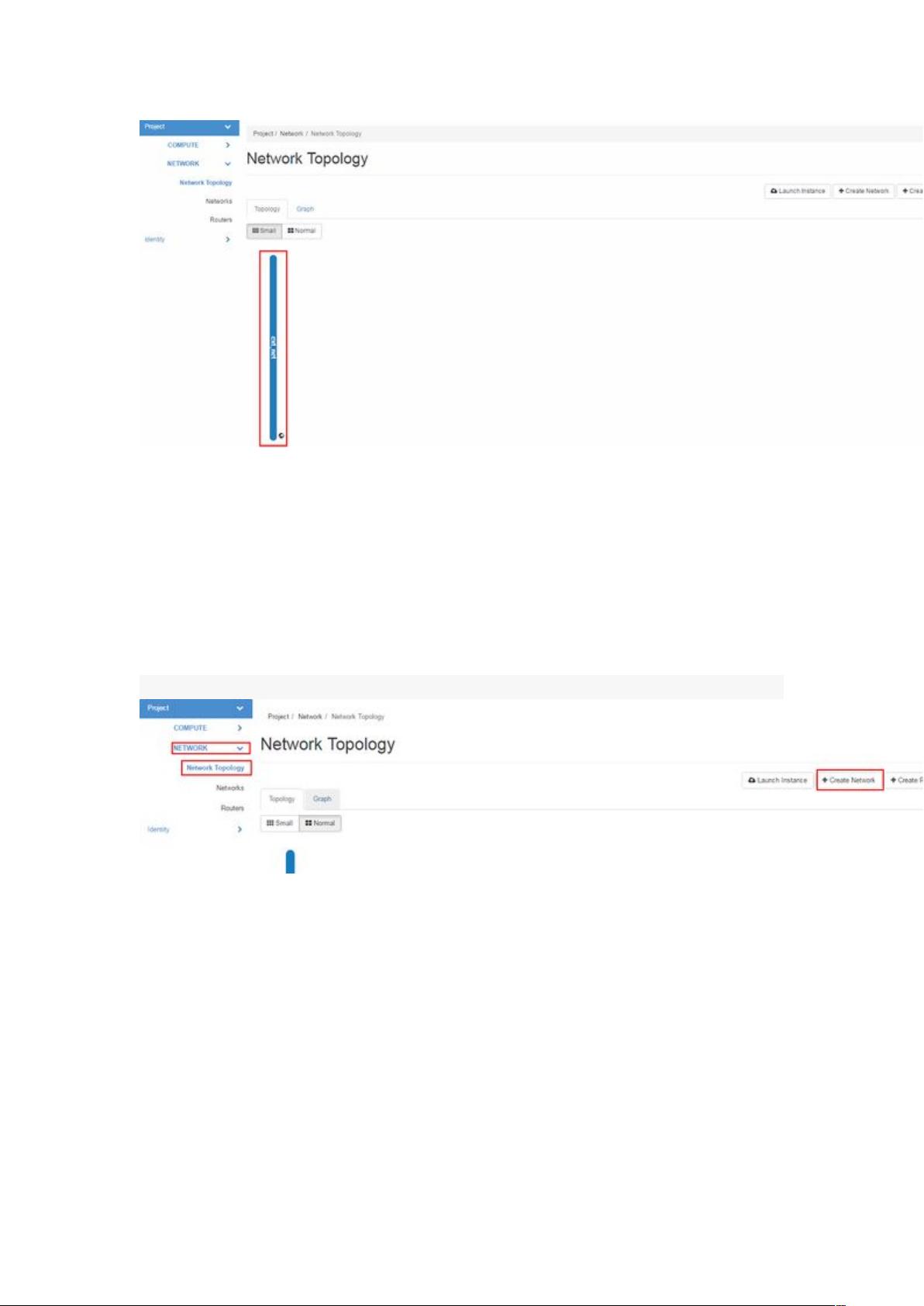
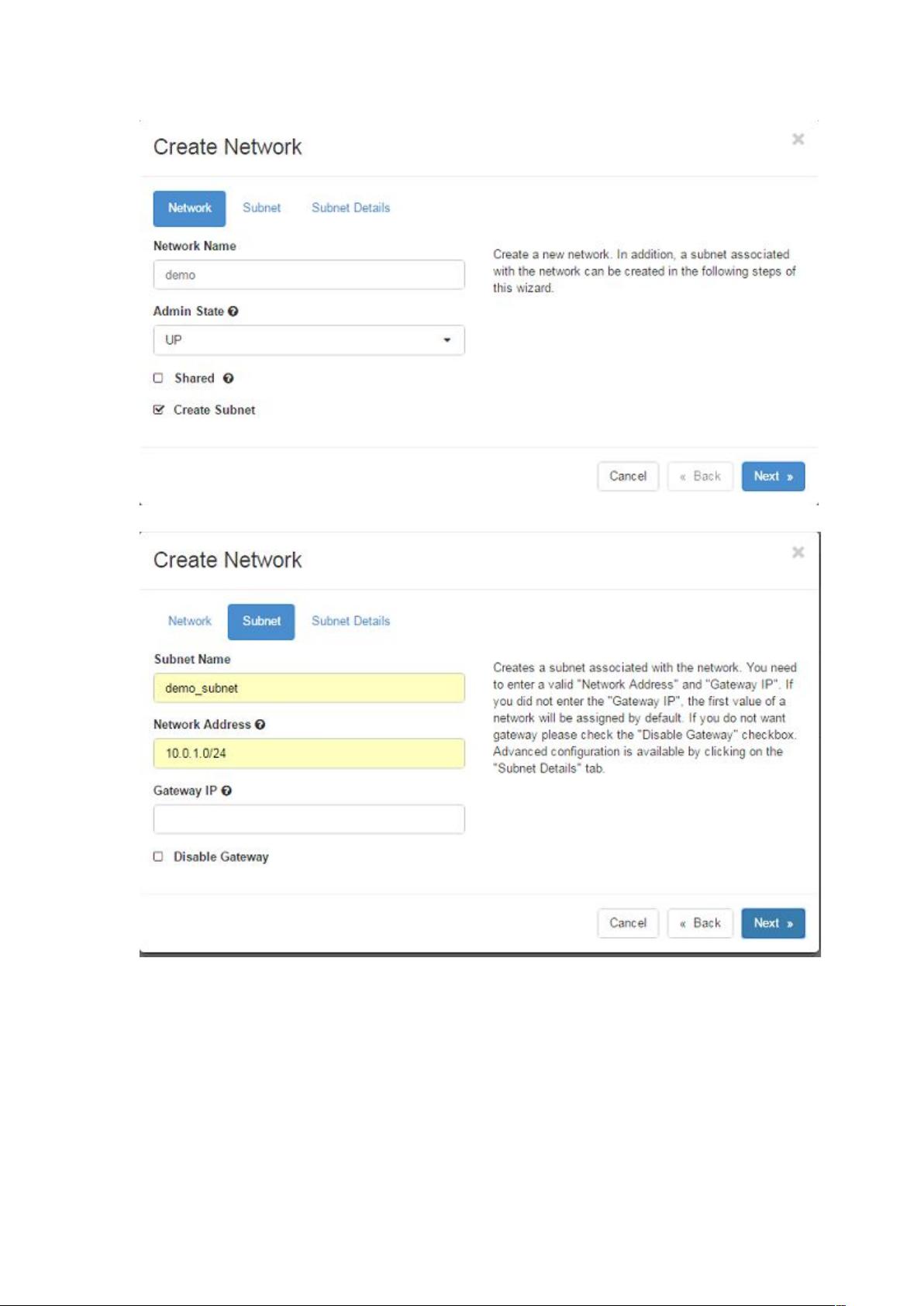
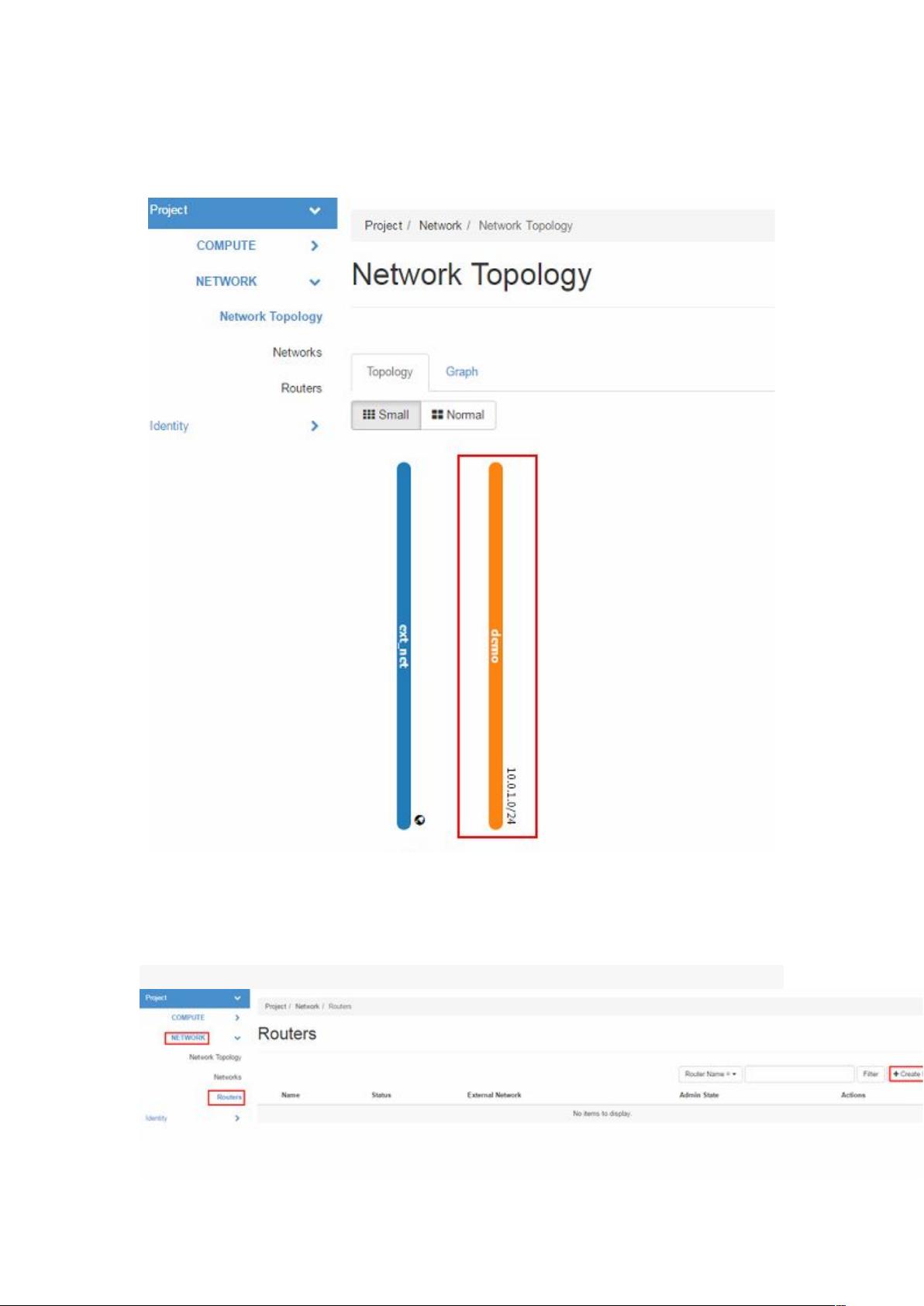
剩余20页未读,继续阅读

- 粉丝: 2
- 资源: 24
 我的内容管理
展开
我的内容管理
展开
 我的资源
快来上传第一个资源
我的资源
快来上传第一个资源
 我的收益 登录查看自己的收益
我的收益 登录查看自己的收益 我的积分
登录查看自己的积分
我的积分
登录查看自己的积分
 我的C币
登录后查看C币余额
我的C币
登录后查看C币余额
 我的收藏
我的收藏  我的下载
我的下载  下载帮助
下载帮助

 前往需求广场,查看用户热搜
前往需求广场,查看用户热搜最新资源
- (118576028)Javaee - 学生成绩管理系统
- (176074826)zotero-pdf-translate-1.0.24(2023年7月10日)
- (177297400)基于卷积神经网络的手写数字识别课程设计报告
- (176226648)机器学习领域,基于TensorFlow与mnist数据集,实现手写数字识别,手写数字识别,机器学习学习首选项目
- (174560424)使用CNN完成MNIST手写体识别(pytorch).py
- 苹果叶病害图像分类数据集【已标注,约2,100张数据】
- 《计算机网络》复习题.docx
- 20241214-USB转RS485,和TTL,3V电平 Type-C接口
- 交易流水证明_用于材料证明_20241225_174557.zip
- 基于网络的文件安全传输
- Allegro设计技巧-焊盘知识及制作流程
- 基于OpenCV和MediaPipe的定点姿态估计
- IMG_9100094.jpg
- IMG_9102096.jpg
- IMG_9103097.jpg
- 蓝牙耳机电池市场调研报告:前12大企业占据全球146%的市场份额


 信息提交成功
信息提交成功